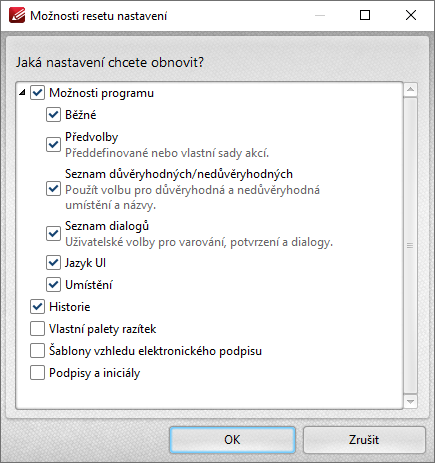1.7 Správa nastavení editoru
Aplikace PDF-XChange Editor umožňuje jednoduchým způsobem spravovat nastavení. Lze tak snadno exportovat použité nastavení a následně přenést (importovat) na jiné zařízení nebo pro jiného uživatele.
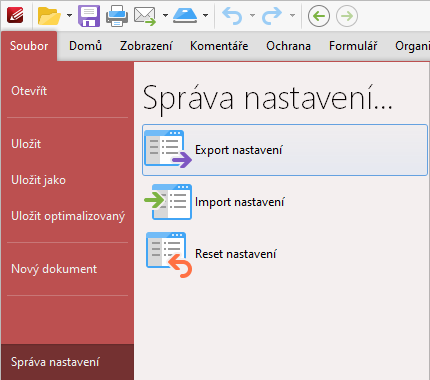
Export nastavení
Nastavení aplikace PDF-XChange Editor lze jednoduše uložit do souboru *.xces a následně přenést na jiná zařízení.
1 Volbu pro export nastavení najde uživatel na kartě Soubor > Správa nastavení > Export nastavení.
2 Po spuštění exportu může uživatel zvolit, které položky nastavení budou exportovány viz obrázek níže. Po výběru položek k exportu již stačí potvrdit nastavení tlačítkem OK a soubor *.xces uložit do požadované složky. Vyexportovaný soubor lze pak importovat nebo hromadně přenést na jiná zařízení.
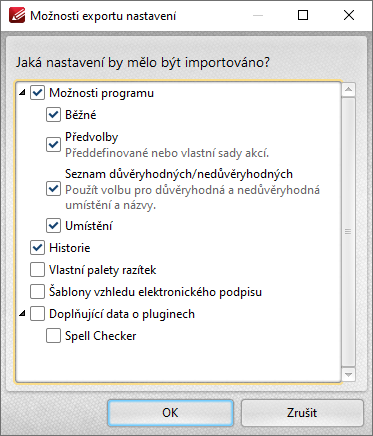
Import nastavení
Kromě exportu nastavení je samozřejmě možné i nastavení importovat. Pro vlastní import je třeba mít vyexportovaný soubor *.xces. Ten si vytvoříte v podkapitole výše.
1 Import nastavení je k dispozici na kartě Soubor > Správa nastavení > Import nastavení.
2 Po spuštění importu budete vyzváni k výběru souboru *.xces s nastavením aplikace.
3 Po výběru souboru s nastavením se otevře dialogové okno Možnosti nastavení importu, kde zvolíte, která nastavení se budou importovat. Výběr je nutné potvrdit stisknutím tlačítka OK.
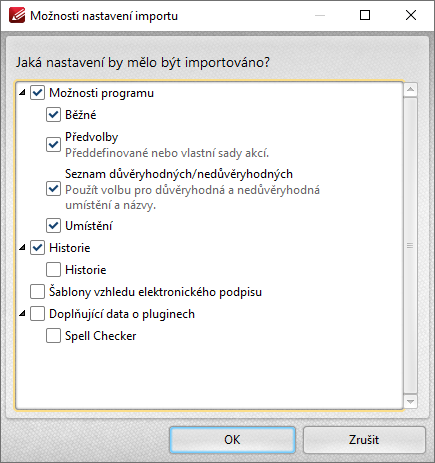
Hromadný import nastavení
Pokud již máte nastavení vyexportované do souboru *.xces, tak je možné ho přenést hromadně na více zařízení najednou. Návod najdete na blogu v tomto článku.
Reset nastavení (obnovení továrního nastavení)
Kromě exportu a importu nastavení je k dispozici také volba pro obnovení továrního nastavení aplikace. Tato možnost přichází v úvahu za situace, kdy se aplikace chová nestandardně. Pak můžete reset nastavení pomoci problém vyřešit.
1 Obnovení továrního nastavení najde uživatel na kartě Soubor > Správa nastavení > Reset nastavení.
2 Po spuštění resetu nastavení se zobrazí dialogové okno (viz níže), které umožňuje nastavit položky nastavení, které budou resetovány. Lze tak například zachovat vlastní palety razítek nebo šablony podpisů.
3 Obnovení továrního nastavení dokončíte stisknutím tlačítka OK.